macOS Mojaveに移行後に、OS X El Capitanの検証環境を作成
macOS Mojave を利用していて、El Capitanの動作環境を構築するのは以外に手間がかかる
2019年に El Capitanの検証環境を構築する話
手順
- OS X El Capitanのインストール
- インストール用ファイルのダウンロード
- 開発環境の構築
- Xcode及びCommand Line toolsのインストール
OS X El Capitanをインストールするための準備
状況
- Mojaveにアップデート後App Storeには"Purchased"の項目がなくなり、以前のOSをダウンロードできなくなっている
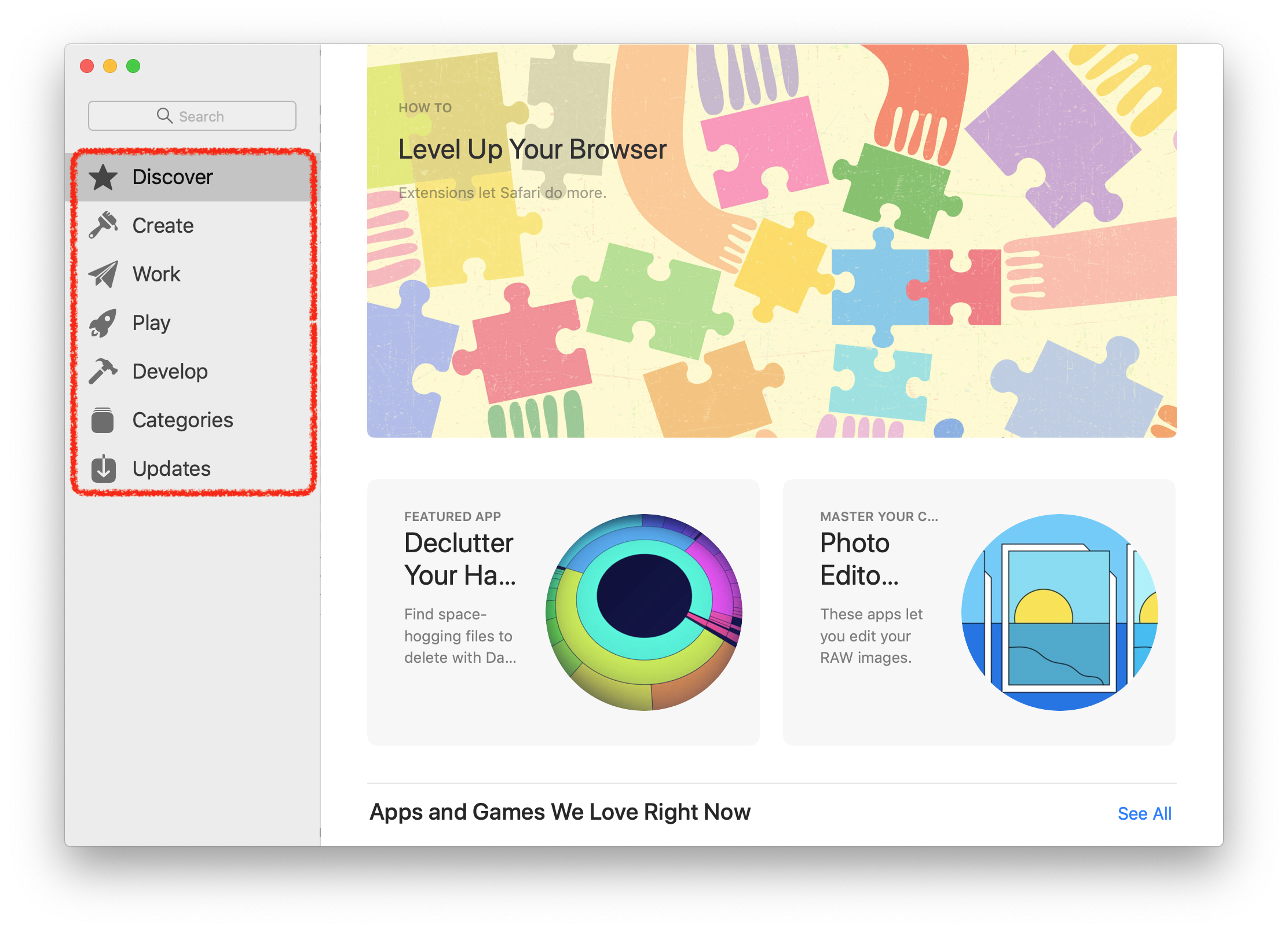
- Apple Storeの OS X El Capitanへのリンク https://apps.apple.com/app/os-x-el-capitan/id1147835434?mt=12 でApp StoreのOS X El Capitanのページを表示は可能だけれど、
GETをクリックしてもSystem PreferenceのSoftware Updateが起動して...ダウンロードは実行できない
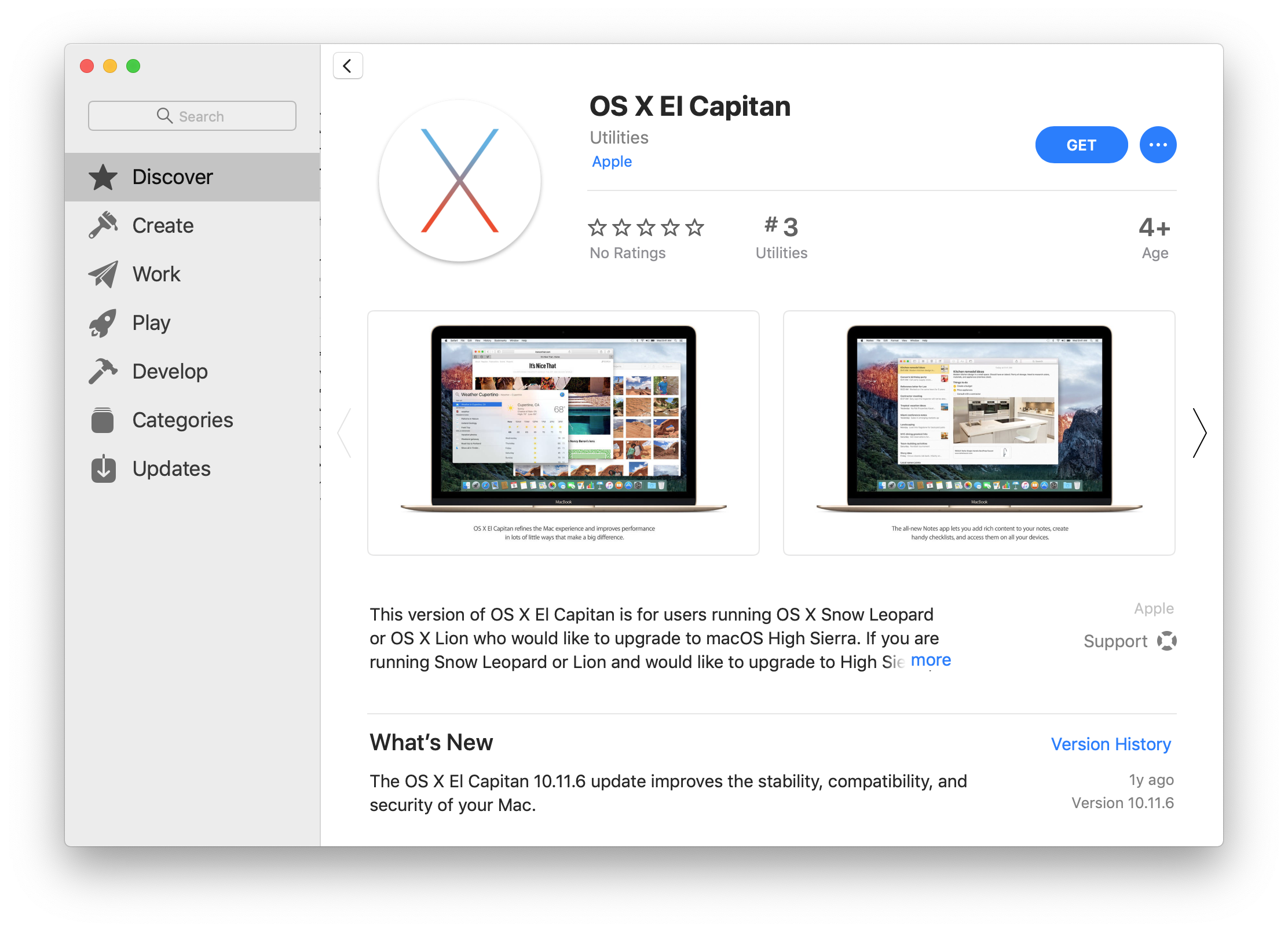
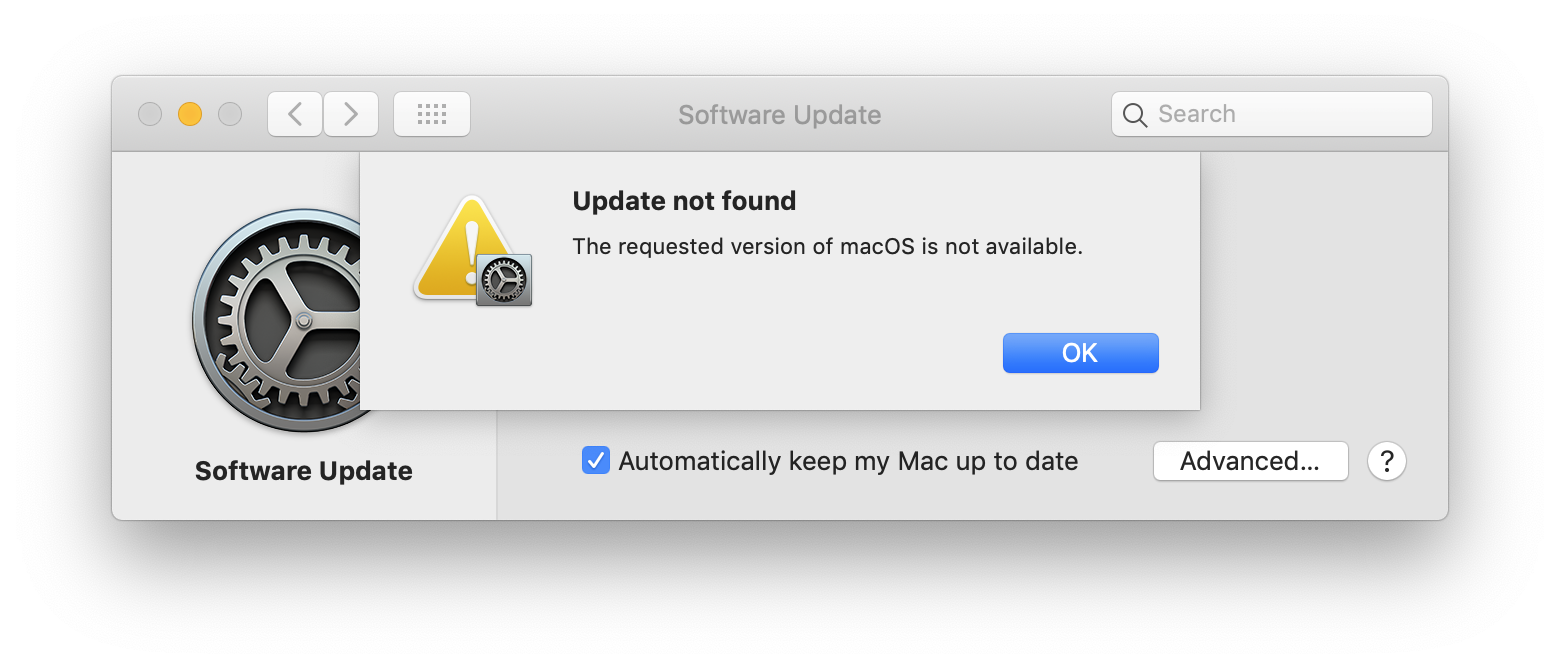
対応
- App Storeが刷新される前の macOS High Sierraの App Storeを利用することで、"Purchased"の項目から OS X El Capitanのインストーラーをダウンロード

OS X El Capitanをインストール
これまでの手順でダウンロードしたインストーラーを利用してOS X El Capitanをインストール
開発環境のインストール
コンパイラ等を導入するためにXcodeとその他のツールをインストール
ただOSのバージョンが古いのでApp Storeからは導入できない
OS X El Capitanに対応する最も新しいXcodeはVersion8.2.1となる
そこで以下のファイルをApple Developerのサイトからダウンロード
- Xcode Version 8.2.1
- Command Line Tools(macOS 10.11) for Xcode8.2
Xcode Version8.2.1, Command Line Tools(macOS 10.11) for Xcode8.2それぞれをインストール
上記で環境構築終了
今回はここまで![]()


